Смарт ТВ Филипс – это одна из самых современных разработок компании.
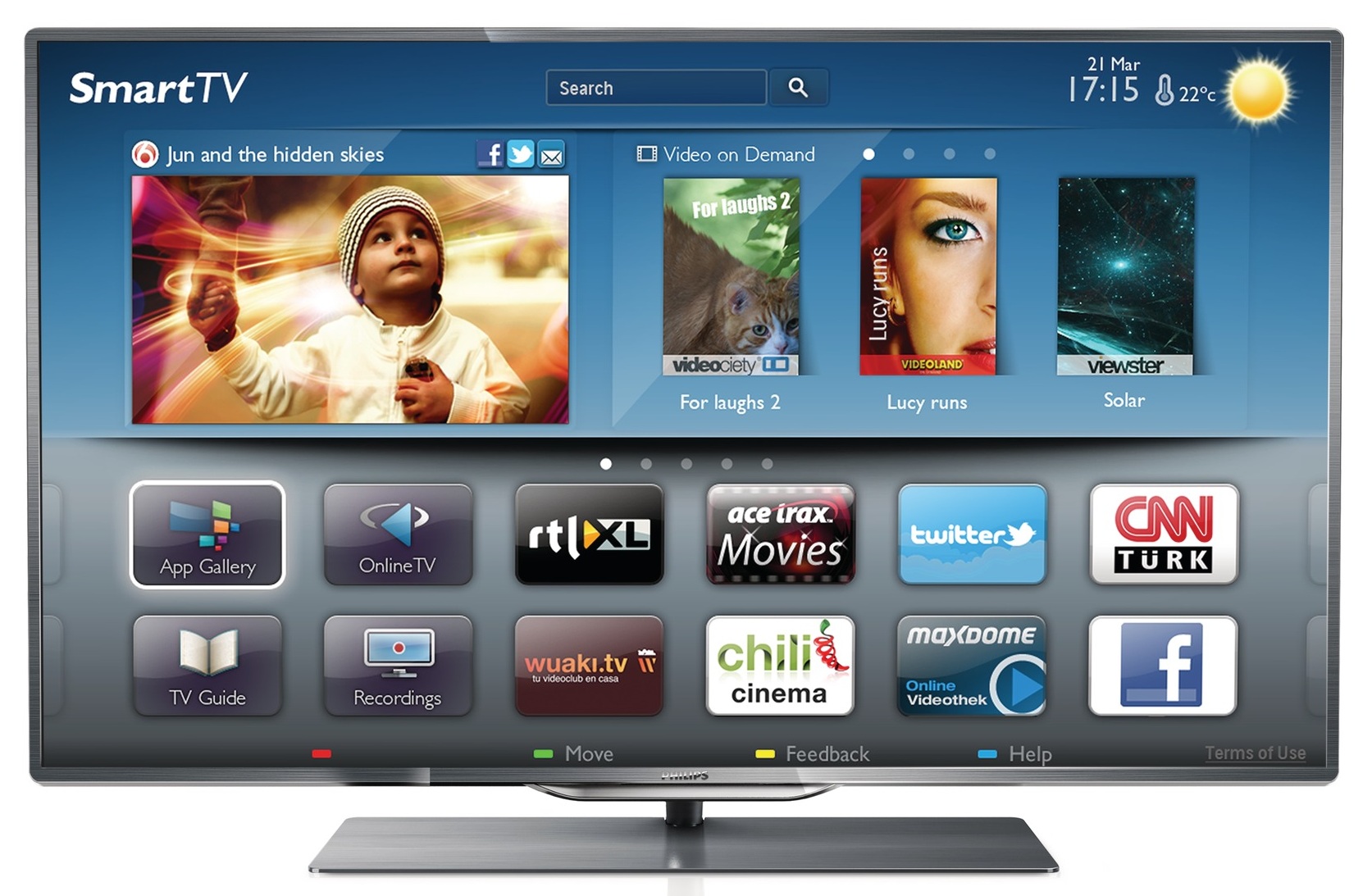
Содержание:
Телевизор и приставка – это устройства которые поддерживают технологию «умного» телевидения.
В основе данной технологии лежит четыре основных функции:
- Возможность установки приложений и виджетов из специального магазина программного обеспечения через интернет. Все приложения и виджеты регулярно обновляются;
- Функция удаленного соединения и управления телевизором с персонального компьютера или смартфона (планшета) пользователя;
- Возможность записи фильма или программы. Также доступна клавиша паузы (требуется стандартный плеер);
- Функция синхронизации любого содержимого между всеми wifi устройствами пользователя.
Функция SimplyShare
SimplyShare позволяет синхронизировать ваш телевизор и персональный компьютер (ноутбук).
Все телевизоры Филипс последнего поколения способны воспроизводить те же мультимедийные файлы, что и компьютер.
Это происходит благодаря особой технологии SongBird, которая способна автоматически определять и устанавливать требуемые кодеки для мультимедийного воспроизведения файла и чтения картинки.
То есть одним действием вы можете превратить ваш смарт телевизор в инструмент для показа презентаций и слайд шоу, или же в музыкальный центр.
Также функция SimplyShare дает пользователю возможность прослушивать музыкальные дорожки с таких устройств, как iPod или iPhone.
к содержанию ↑Функция Control
Как пользоваться этой возможностью? Control получила наибольшее количество обновлений. Теперь пользователь может легко управлять телевизором со своего смартфона.
Планшета, персонального компьютера или ноутбука.
Для этого требуется установить специальное программное обеспечение – программу My Remote.
Функционал приложения может полностью заменить пульт управления телевизором. Также с помощью приложения можно быстро обмениваться файлами и управлять содержимым.
Программа для удаленного управления доступна на таких операционных системах, как Android, IOS, Mac OS.
к содержанию ↑Функция Net TV
Благодаря NetTV у пользователя появилась возможность мгновенно получать доступ к Интернету.
Технология NetTV – это быстрый доступ к таким сервисам и сайтам, как YouTube, Vimeo, радиостанции Tunin, онлайн альбому Picasa и различным галереям картинок.
Также присутствует иконка доступа к сервису FunSpot (флеш игры) и к ресурсу Zoomby. Настройка функции NetTV происходит автоматически, сразу после настройки Интернет соединения.
Доступные медиа ресурсы позволяют вам легально просматривать и загружать десятки тысяч видео, телепередач и фильмов.
Во вкладке информационных сервисов можно узнать актуальную информацию о происходящем в мире, а также быть в курсе всех пробок на дорогах.
к содержанию ↑Функция «Запись USB»
Данная функция одна из самых простых и, в то же время, одна из самых востребованных среди потребителей смарт телевизоров.
С ее помощью можно поставить любую передачу на паузу или записать ее, чтобы посмотреть позже. Запись сохраняется на внешний накопитель.
к содержанию ↑Настройка смарт ТВ
Для начала, необходимо разобраться с тем, как подключить интернет к устройству и только потом настраивать смарт ТВ.
Следуйте инструкции:
- Возьмите пульт управления телевизором и нажмите кнопку «Домой»;
- Выберите вкладку настроек конфигурации сети телевизора;
- В открывшемся окне выберите иконку подключения к сети. Затем выберите тип соединения (проводной – с использованием кабеля или беспроводной – с использованием маршрутизатора);
- Для подключения интернета с помощью wifi, просто выберите вашу домашнюю точку доступа и введите пароль от роутера. Затем проверьте соединение, если оно не работает, перезагрузите телевизор;
- Для настройки интернет с помощью кабеля, достаточно просто подключить кабель интернета в специальных вход под названием LAN. Он находится на задней панели телевизора.
Если интернет не включается, проверьте правильность соединения провода с устройством или перезапустите телевизор; - Настройка умного телевидения Филипс закончена. Перейдите в главное меню устройства и выберите пункт «Обзор Net TV». Теперь вы знаете как смотреть фильмы онлайн.
Для этого необходимо только включить установленные в системе браузеры (один из них) и найти нужный видеоролик.
Настройка SmartTV и IPTV на телевизорах Philips!!!!!
В этом видео я расскажу вам как настроить SmartTV и IPTV на телевизорах Philips.




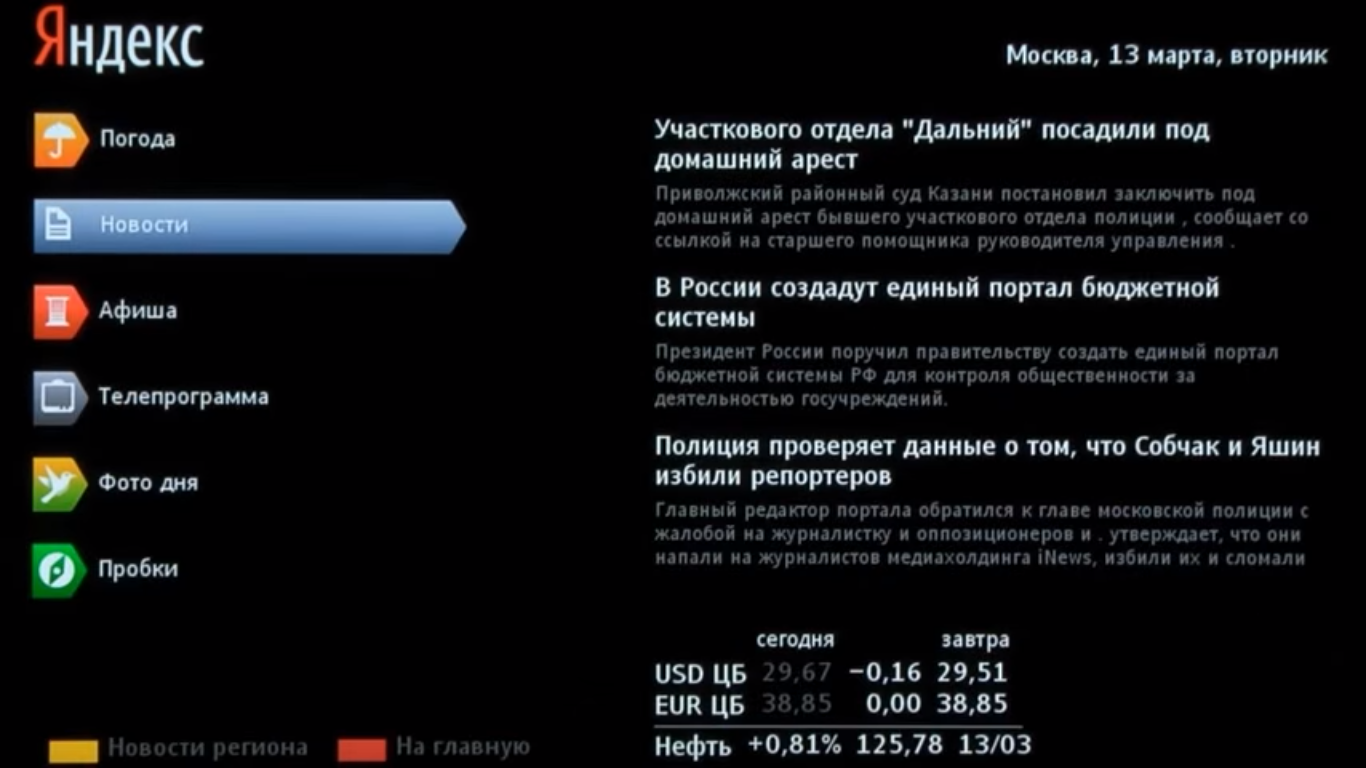










In the ever-evolving landscape of technological advancements, we find ourselves at the dawn of a new era where the boundaries between traditional television and digital streaming are fading away. With a few taps on our smartphones or the click of a button on our remotes, we can now access an incredible variety of live TV streams, bringing a world of entertainment right to our fingertips. https://tvstreamkostenlos.de/